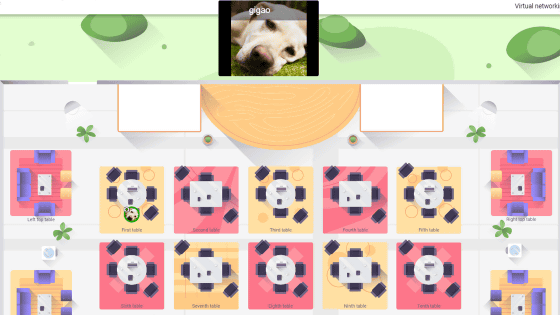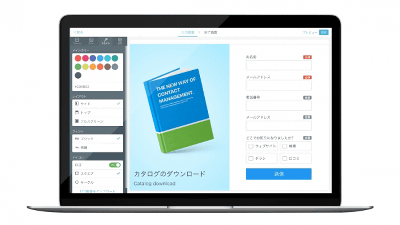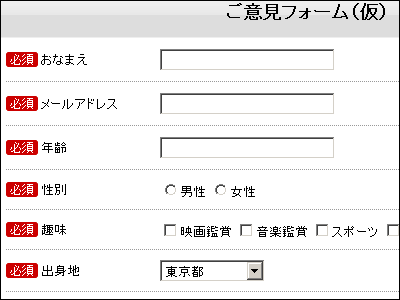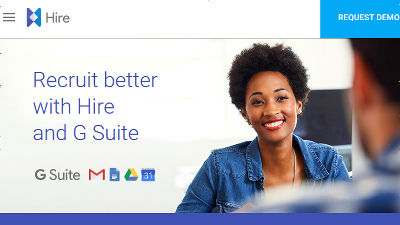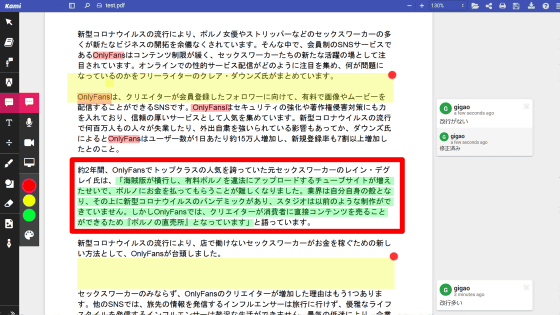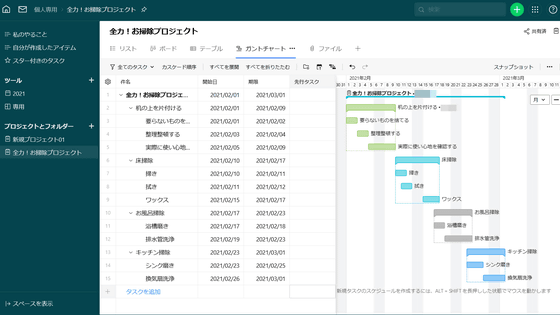相手に本当に読んでもらったかどうかが簡単にわかって今すぐ反応も得られる「nocoセールス」を使ってみたよレビュー
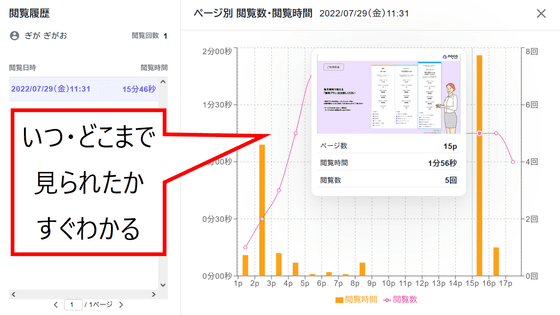
セールス用の営業資料を作って相手に送ってみたはいいものの、資料が本当に読まれているのかが分からず、さらなる追い込みをかけていいものか分からない……という状況はビジネスの場面に限らず起こりがち。こういった目に見えにくい行動や反応を可視化してくれるのが「nocoセールス」です。「相手が資料を閲覧したタイミング」で自分に通知が届くように設定でき、資料を閲覧中の相手とすぐさまその場でリアルタイムにチャットしていろいろな要望を聞き出すなどの素早い対応が可能。というわけで、実際に使っていろいろと確認してみました。
nocoセールス-無料で使えるクラウド顧客獲得ツール
https://noco.sale/
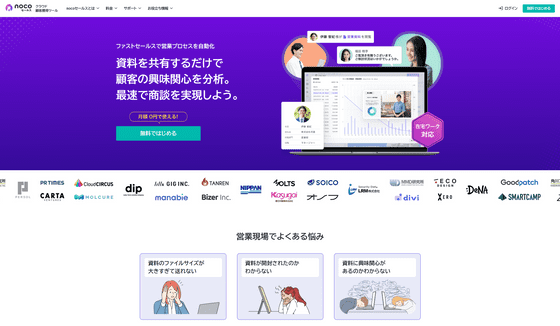
◆目次
・1:nocoセールスの無料会員登録手順
・2:資料のアップロード&設定手順
・3:資料の共有方法
・4:行動分析の手順
・5:まとめ
◆1:nocoセールスの無料会員登録手順
「nocoセールス」のホームページはこんな感じ。まずは「無料ではじめる」をクリックしてアカウントを作成します。
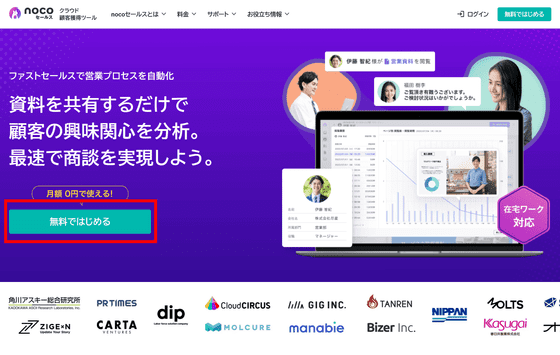
「会社名」「姓名」「メールアドレス」「電話番号」を入力し、利用規約およびプライバシーポリシーを読んでチェックボックスにチェック。そして「送信」をクリックします。
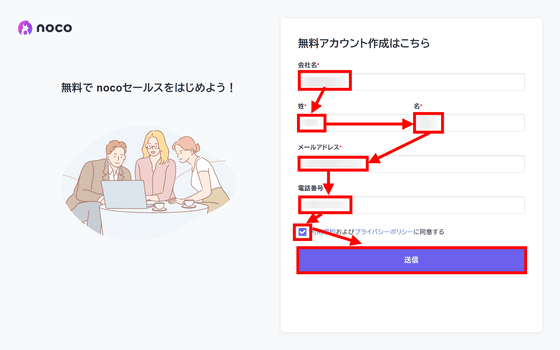
登録したメールアドレスにnocoセールスから以下のようなメールが届くので、記載されたURLをクリックします。
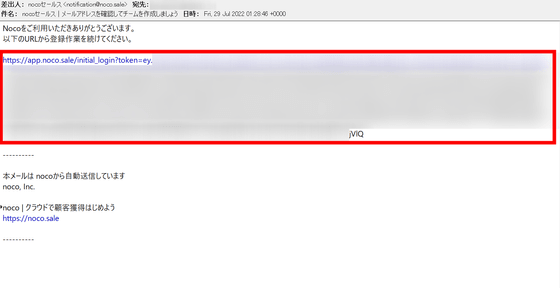
クリックしたら以下のようなページにジャンプします。登録したいパスワードを入力して「次へ」をクリック。
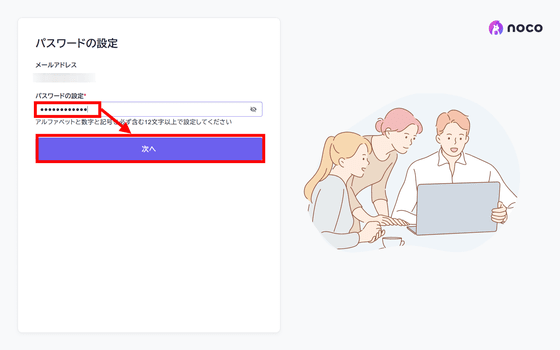
次に「チームドメイン」を作成します。ここではhttps://と.noco.saleの間に英数字とハイフンを用いた好きな文字列を挿入することが可能。今回は「gigazine」と入力しました。そして「チームを作成」をクリックすれば準備は完了です。
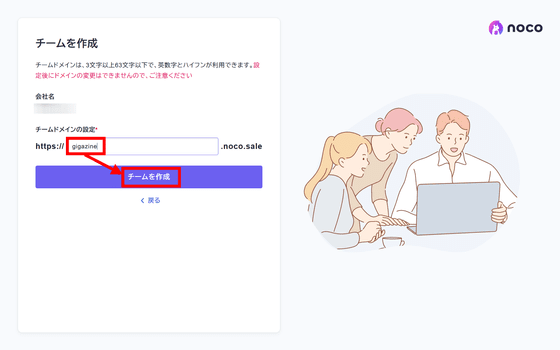
続いて表示されるページで先ほど入力したパスワードを再度入力し、「ログイン」をクリックします。
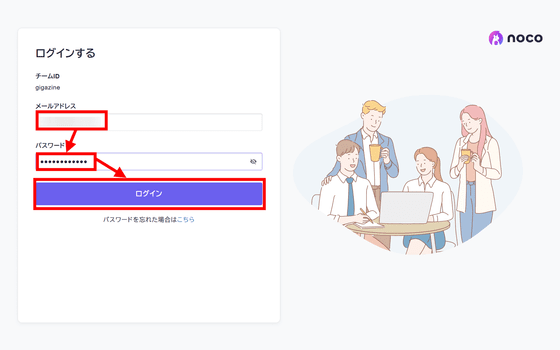
◆2:資料のアップロード&設定手順
nocoセールスの管理画面はこんな感じです。nocoセールスは基本無料で使えますが、アカウント作成から15日間は有料プランの「スタンダードプラン」を無料で試用可能。そのため、ページ上部にスタンダードプランの試用期間である旨が表示されています。
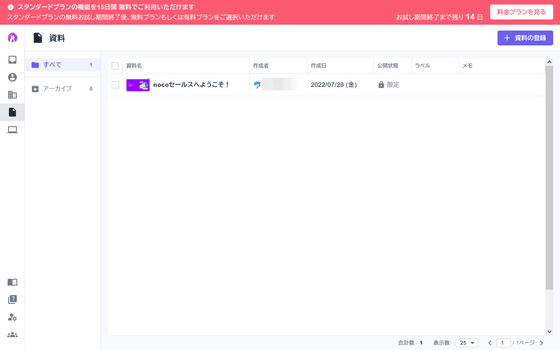
nocoセールスは、作成済みの資料をアップロードし、顧客に公開用URLを配布することで閲覧状況を分析することが可能。まずは資料をアップロードするため「資料の登録」をクリックします。
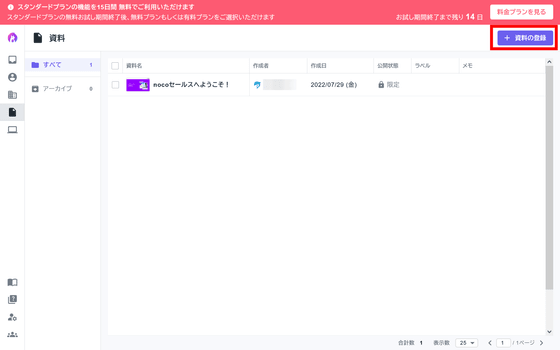
続いてファイルアイコンをクリック。
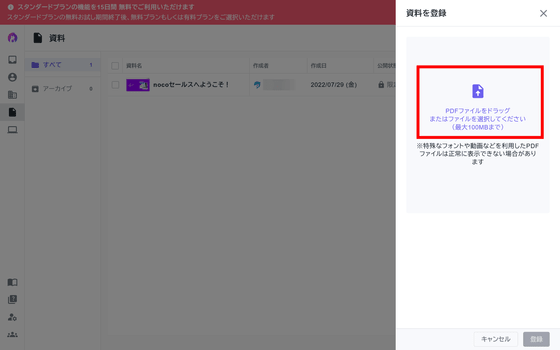
PCに保存されているPDFファイルを選択し……
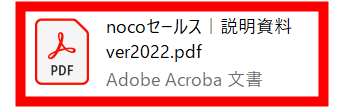
「登録」をクリックすることでファイルがアップロードされます。
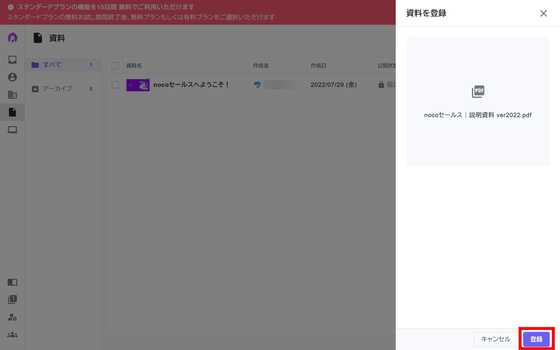
アップロードからしばらくは「PDFファイルを処理中」と表示されるので待機しておきます。約3MBのファイルをアップロードしたところ処理時間は約30秒。画面が切り替わらない場合はページをリロードするとうまく行く場合があります。
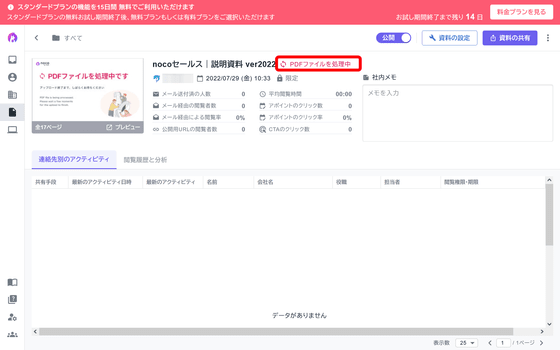
アップロードが完了するとこんな感じにファイルのプレビューが表示され、資料の設定や共有が可能になります。すぐさま資料を共有することもできますが、今回は資料情報やチャット機能の設定を先に行います。
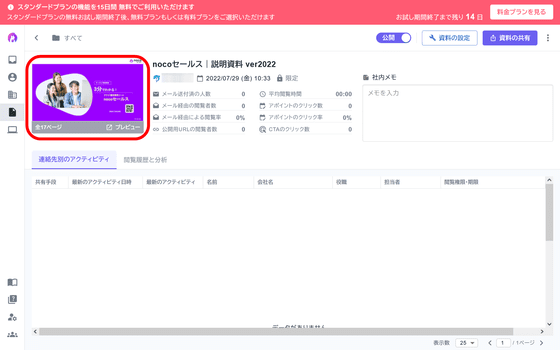
資料情報やチャット機能の設定を行うために、「資料の設定」をクリック。
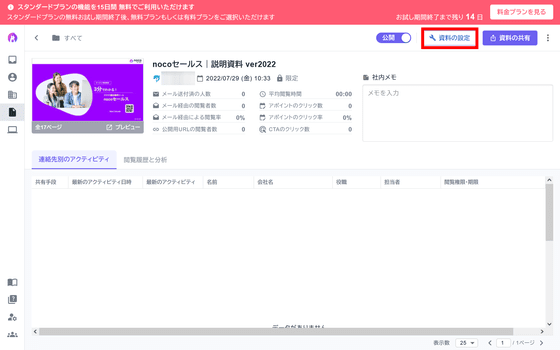
するとこんな感じにPDFファイルが開かれます。画面左側にはPDFファイルのページ一覧が表示され、中央には各ページの拡大図、右側には各種設定項目が並んでいます。
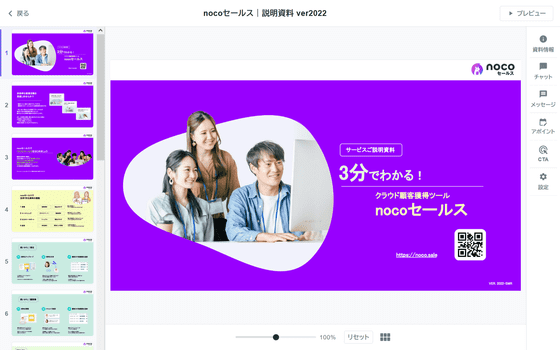
「資料情報」をクリックすると、資料へのラベル付けや資料名の変更などが可能。
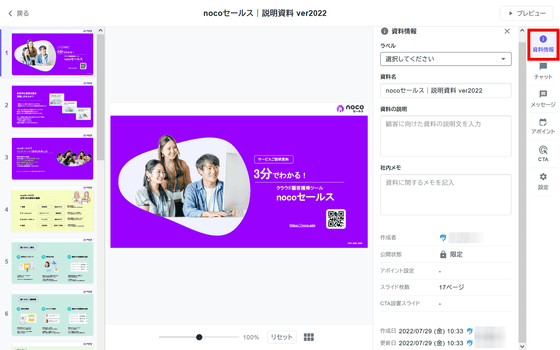
ラベルは「営業資料」「ホワイトペーパー」「カタログ」「会社案内」「採用資料」「ガイドライン」「マニュアル・手順書」「社外秘」「その他」の9種類から選択して付与できます。
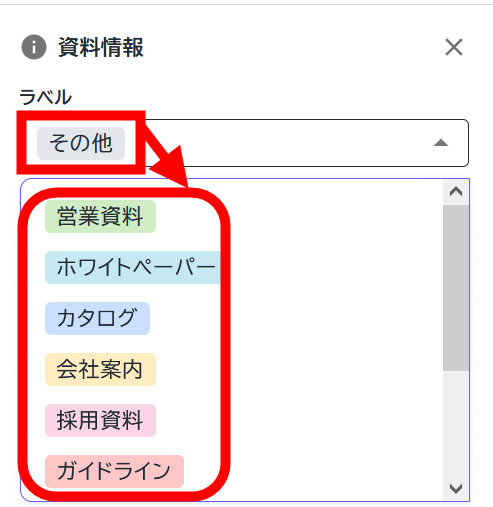
「チャット」をクリックすると、資料を閲覧した人とチャットによるコミュニケーションを行える機能を利用するかどうかを選択できます。今回はデフォルトのまま「ON」にしておきます。
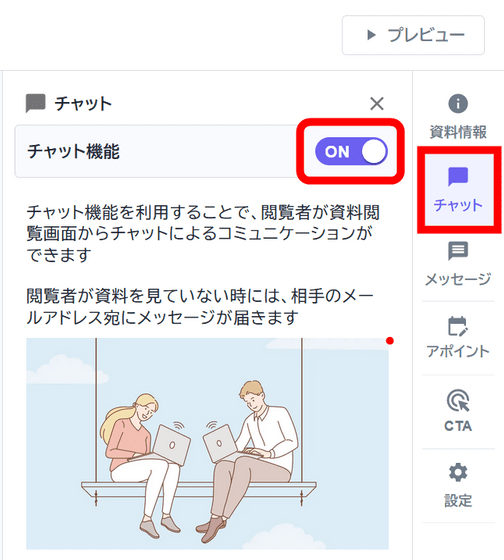
「メッセージ」をクリックすると、資料のチャット欄にメッセージを自動で表示するという機能を設定可能。初期設定では資料閲覧開始後30秒が経過した時点でチャットへの誘導メッセージが表示されるようになっています。
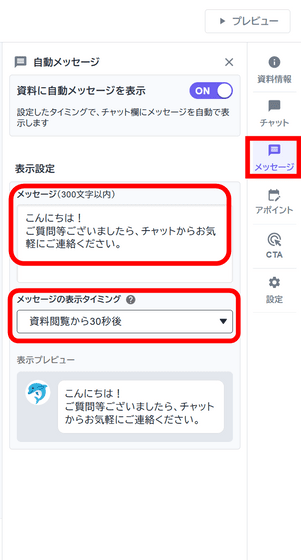
メッセージの表示タイミングは、資料閲覧から10秒後、15秒後、30秒後、60秒後の4種類から選択可能です。
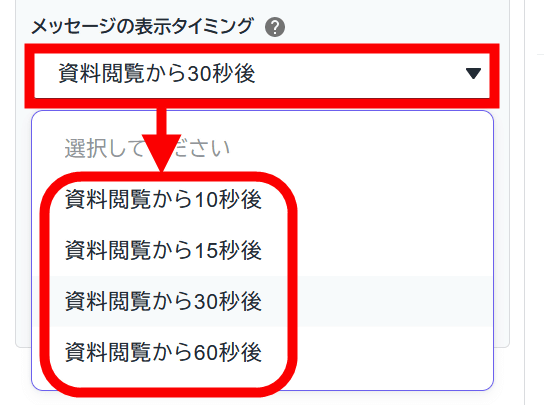
「アポイント」からは、TimeRexやeeasyなどの外部ツールと連携させた日程調整機能が利用可能です。今回は日程調整ツールを使用しないので、初期設定の「OFF」のままにしました。
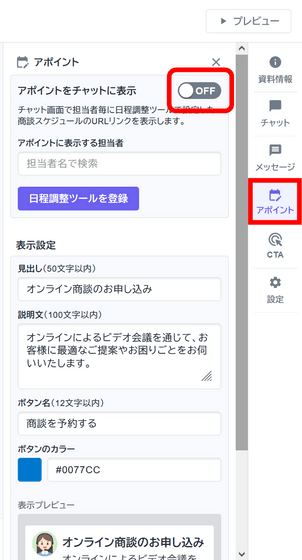
「CTA」はCall To Actionの略で、ユーザーに注意を促して目当てのURLに誘導するポップアップの表示を設定可能です。ポップアップは資料の好きなページに置いておけるので、「このページを見たら必ずコレも見てほしい!」というようなポップアップを設定できるのがポイント。
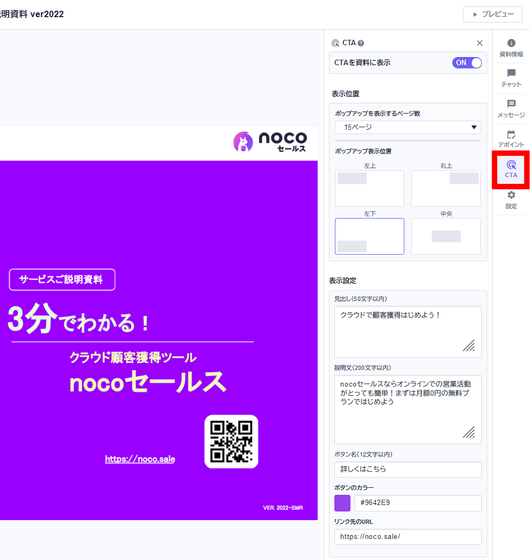
「見出し」「説明文」「リンク先のURL」を入力し……

ポップアップを表示するページ番号と表示位置を選択。今回は15ページの左下に表示させてみます。
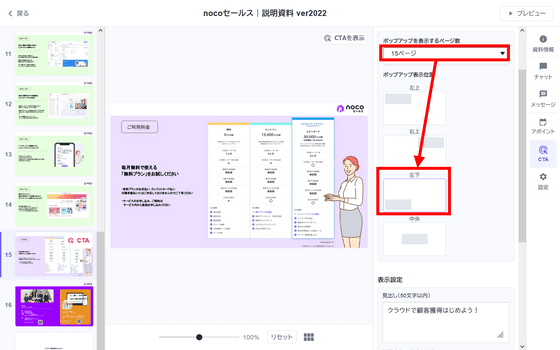
そしてチェックボックスを「オン」にすれば設定完了です。
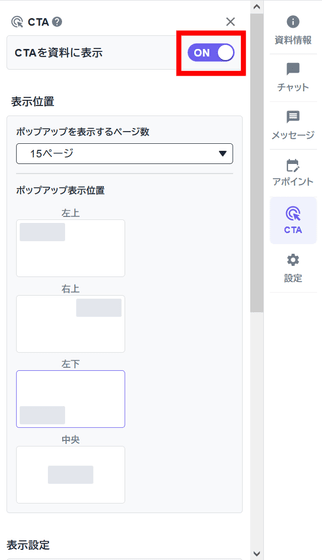
その他、共有リンクボタンの表示やSNSシェアボタンの表示なども設定可能です。
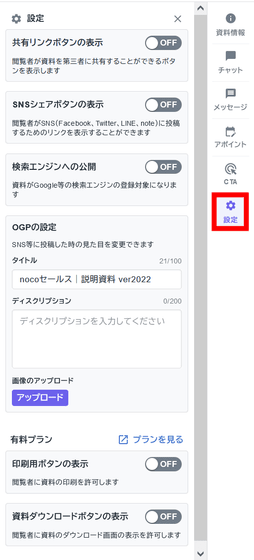
すべての設定が完了したら「プレビュー」をクリック。
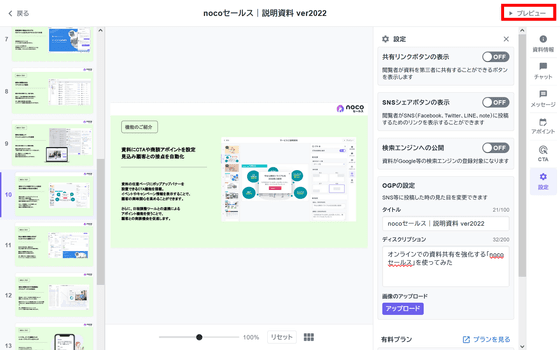
すると、共有相手が閲覧する画面と同一の画面が表示されるので、見た目のチェックを行います。
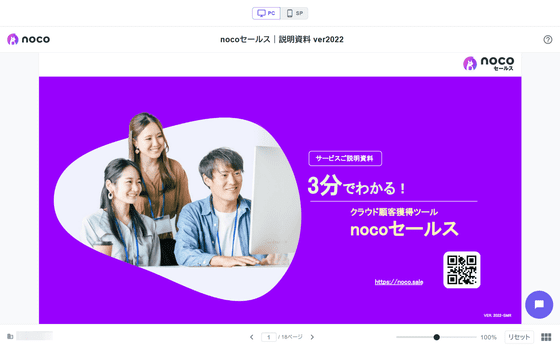
先ほど15ページに設定したCTAも正しく表示されています。
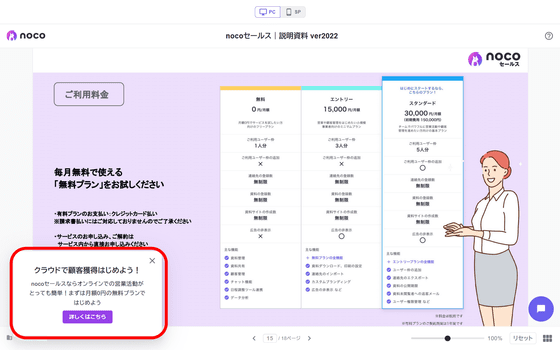
上部の「SP」をクリックすることで、スマートフォンでの表示も確認可能。
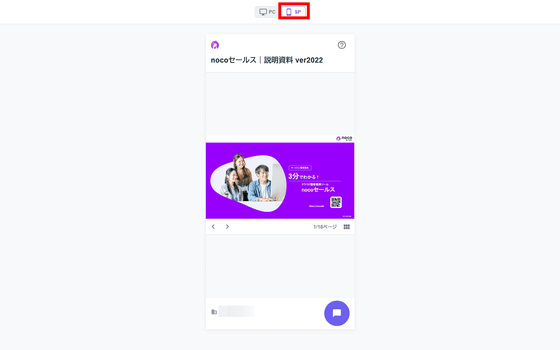
◆3:資料の共有方法
確認を終えたら資料を公開します。まずは「資料の共有」をクリックして……
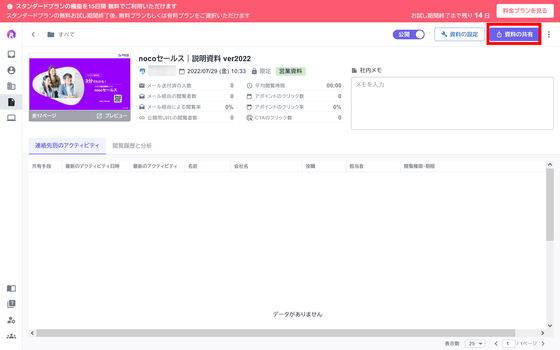
共有方法を選択します。nocoセールスでは、メールアドレスを指定して直接URLを送信する方法と、公開用URLを発行してリンクを共有する方法を選択可能。今回は公開用URLを発行するべく「リンクの共有」のスイッチを「ON」に切り替えてリンクを表示させました。このリンクをコピーし、資料を見せたい相手に伝えればOKというわけ。
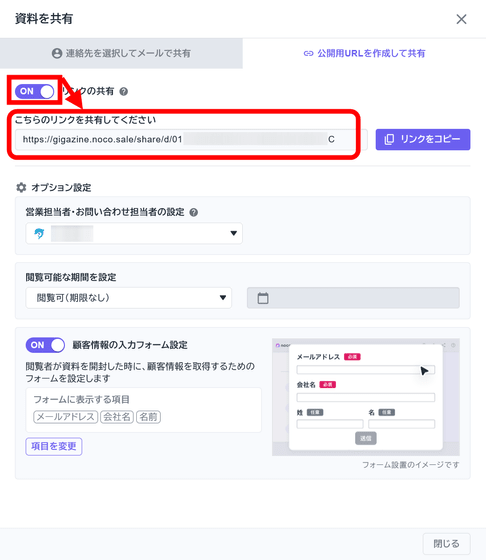
なお、資料を見る側はアクセスの際にメールアドレスの入力が必須で、その際に入力したメールアドレスは資料の作成者に伝わるようになっています。そういった点は、共有する際に相手に伝えておくのがベター。メールアドレス以外の情報を入力してもらうことも可能で、設定は「項目を変更」をクリックして行います。
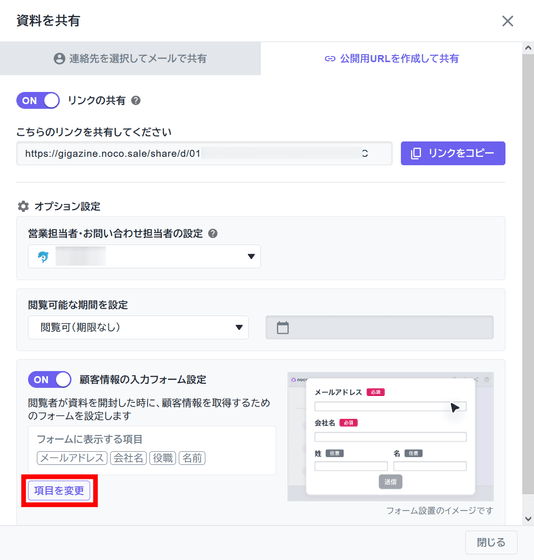
メールアドレスは必須項目なので外せませんが、そのほかに会社名や名前、電話番号などを任意または必須の入力項目として設定することができます。
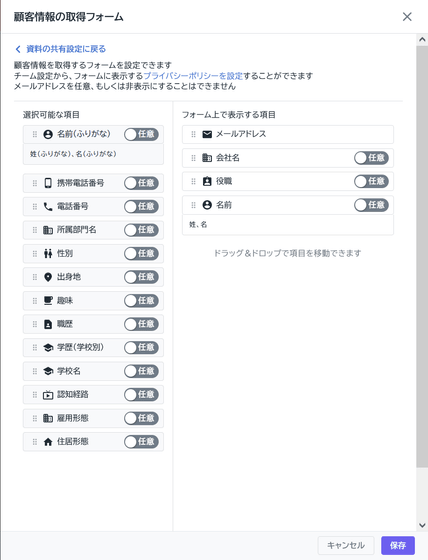
URLを送信された側の画面はこんな感じ。メールなどで受信したURLにアクセスすると……
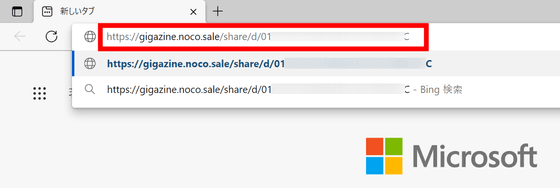
メールアドレスなどの情報入力を求められます。それぞれ入力して「送信」をクリック。
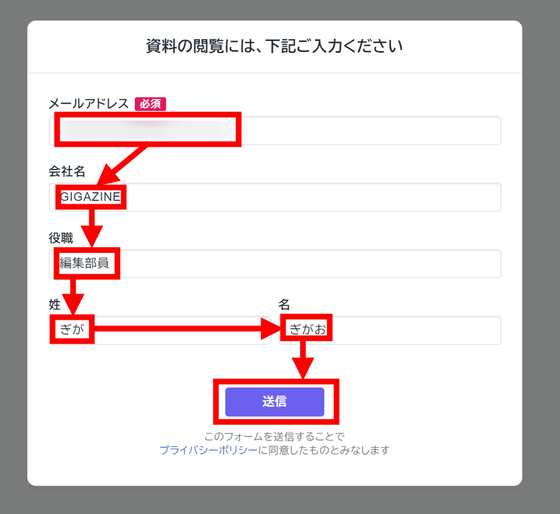
入力したメールアドレス宛に以下のようなメールが届くので、閲覧用の確認コードをチェック。
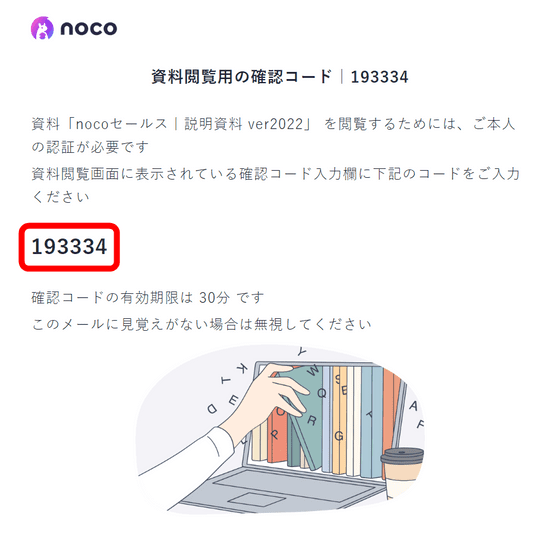
入力欄にコードを入力して「送信」をクリックすると……
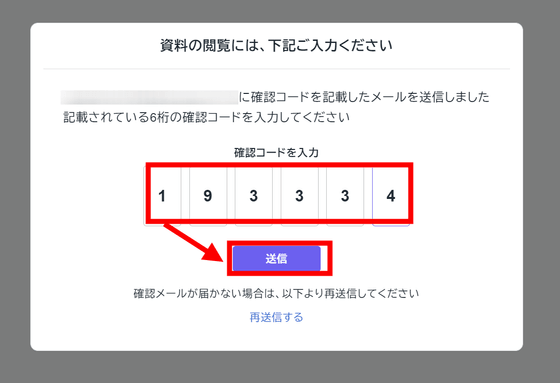
以下のように資料を閲覧できます。
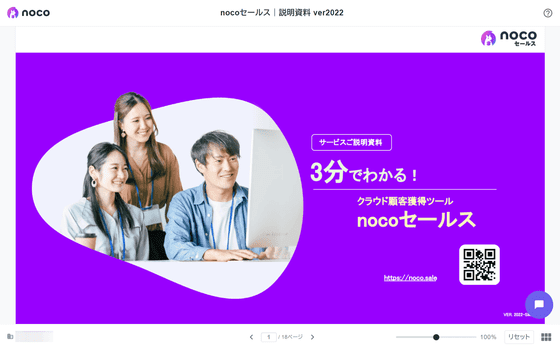
閲覧から30秒経過した時点で、画面右下に通知が表示されました。通知をクリックすると……
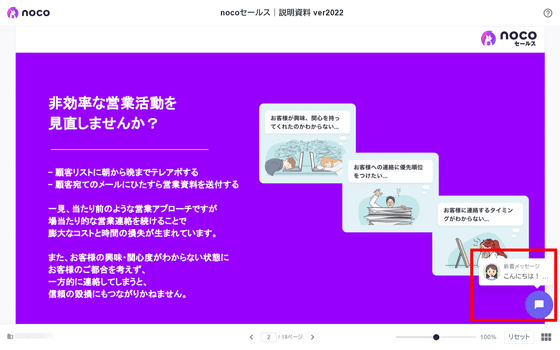
こんな感じにチャット画面が表示されます。担当者とチャットをしたい場合は「チャットをはじめる」をクリック。
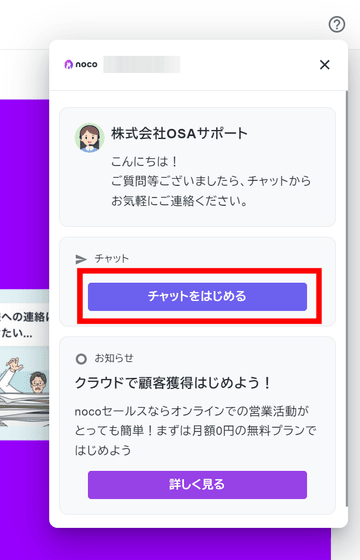
文字を入力し、「送信」をクリックすることでチャットを開始できます。
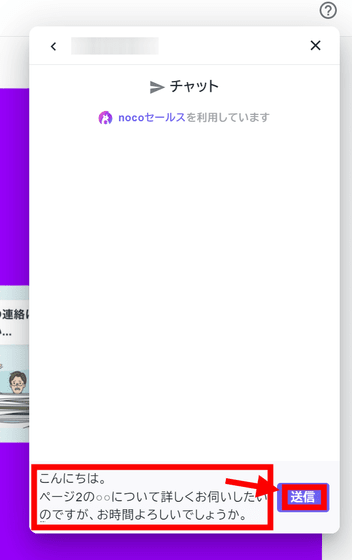
◆4:行動分析の手順
チャットが送信されると、資料作成者宛にnocoセールスからお知らせメールが届くほか……
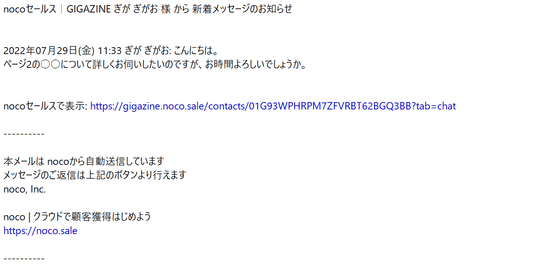
管理画面に「最近のアクティビティ」として「チャット」という文字が表示され、相手から反応があったことが一目で分かるようになっています。クリックすると……
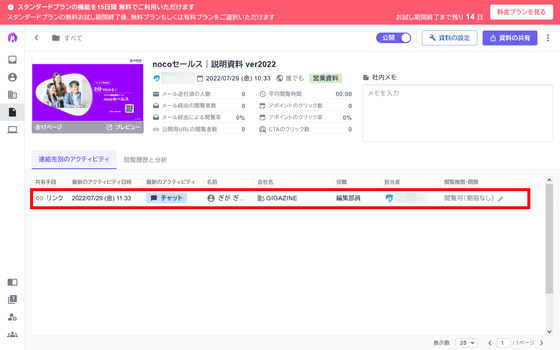
チャットに応対できます。
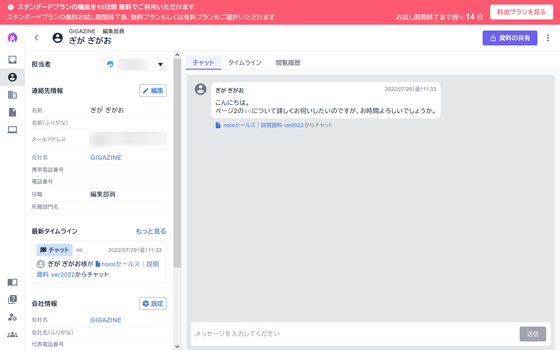
チャットの送信のみならず、資料を閲覧したことやCTAをクリックしたことも逐一記録されてメール送信されるため、単純な資料共有ではできなかった「この資料、本当に見られているのかな……?」という不安が解消されます。
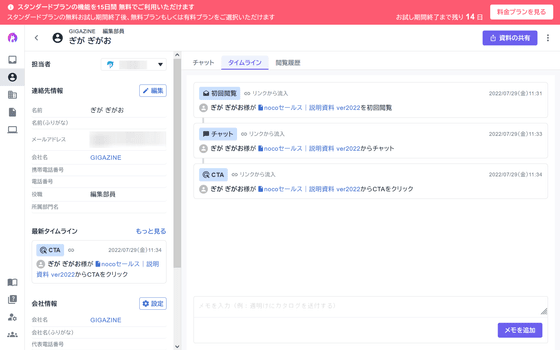
「閲覧履歴」から「閲覧履歴の分析」をクリックすると……
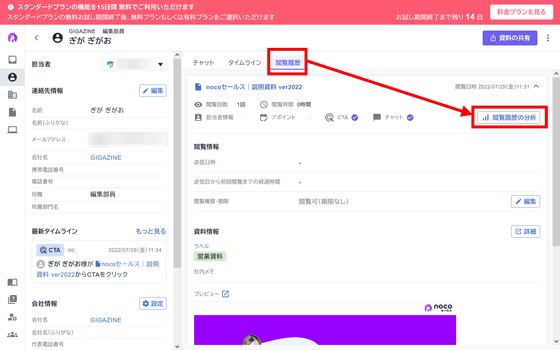
閲覧者がどのページをどれだけ見たのか、細かく確認することが可能。
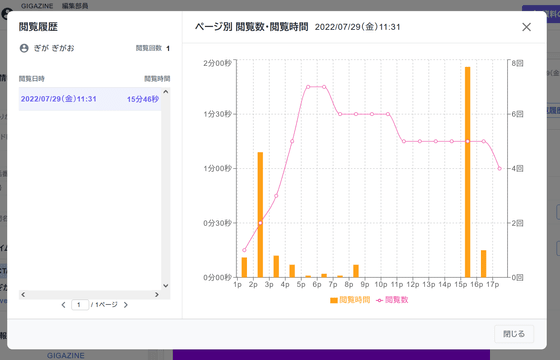
時間軸にマウスカーソルを合わせることで、秒単位でページごとの閲覧時間を確認できます。
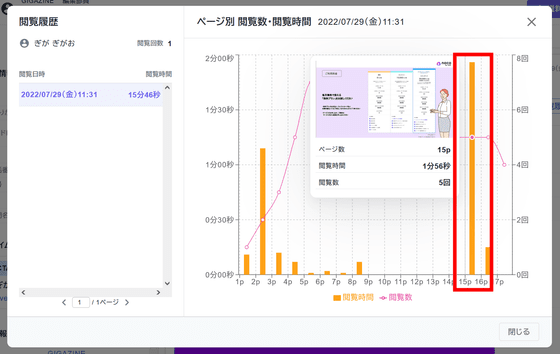
◆5:まとめ
今回試した機能はすべて無料で利用可能です。月額税別1万5000円の「エントリープラン」を利用すると、資料に会社のロゴを表示したり広告を非表示にしたりする「カスタムブランディング」や、閲覧者の資料ダウンロードを許可する設定などが利用可能に。月額税別3万円の「スタンダードプラン」を利用すると、閲覧者の連絡先のエクスポートや、資料を閲覧していない人に自動的にメールを送信する「追客メール」などが利用可能になります。
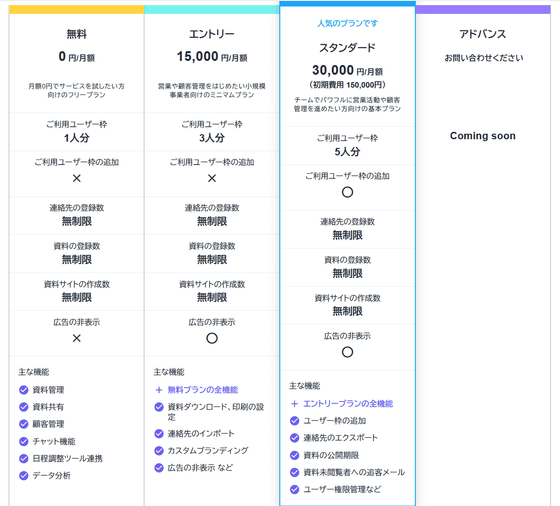
さらに利用ユーザー枠も無料プランでは1人だったのがエントリーでは3人、スタンダードでは5人と増えていき、スタンダードプランでは6人以上に増枠することも可能。チームの複数人で利用する事で、同じ資料を編集したり、閲覧者の行動を簡単にチーム内で共有できたりします。
閲覧者が資料にアクセスしたことが記録されるという点はかなり役立ちそうなポイントで、営業担当者にとって鬼門となりがちな「まず資料に興味を持ってくれたのかどうか」が一発で分かるのは良い点。たくさんの顧客に資料を送信するもいまいち反応がつかめないという人には、問題解決の一手となり得ます。資料を閲覧したタイミングでメールが来るので、顧客とのリアルタイムなやりとりも可能に。nocoセールスは、時間という限りあるリソースを無駄にせず、より効率のいい営業活動を行うことができるサービスでした。
nocoセールス-無料で使えるクラウド顧客獲得ツール
https://noco.sale/
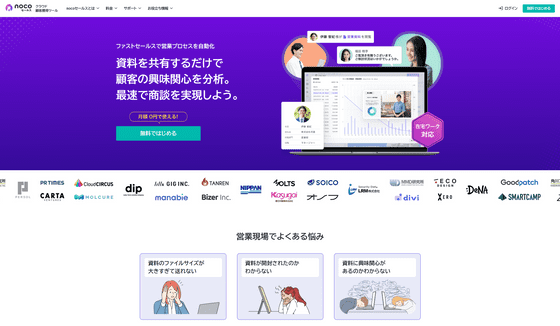
・関連コンテンツ
in レビュー, ネットサービス, 広告, Posted by log1p_kr
You can read the machine translated English article I tried using 'noco sales' which makes i….